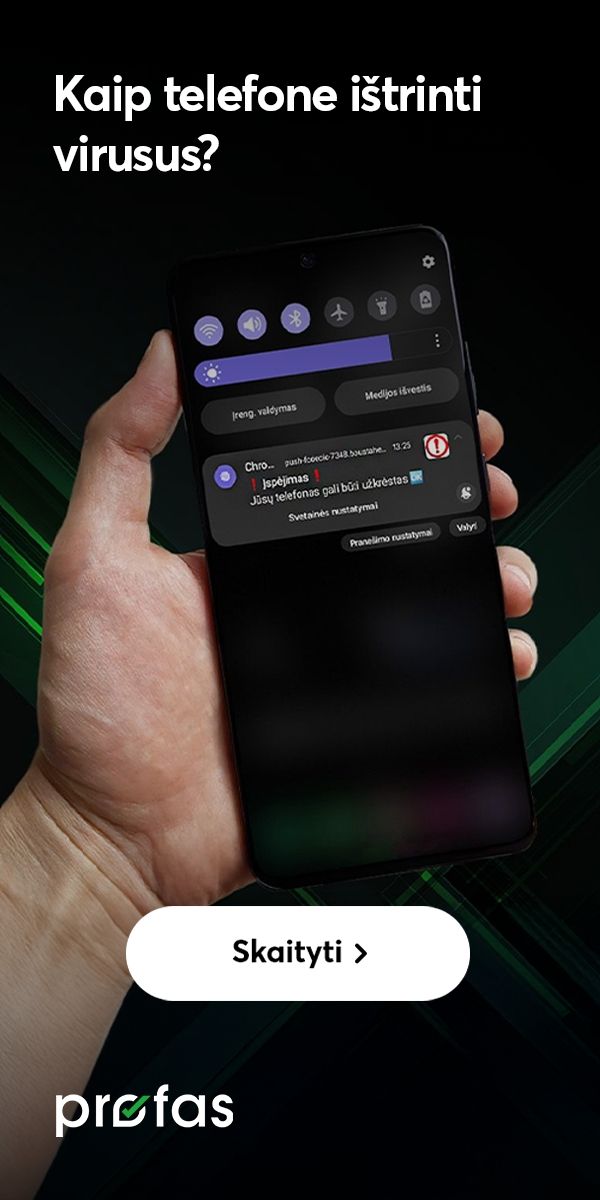Kaip prijungti belaidę garso kolonėlę prie telefono?

Taip lengviau: greitasis skaitymas
- Prieš prijungiant belaidę garso kolonėlę, telefone būtina aktyvuoti „Bluetooth“ ryšį
- Belaidę garso kolonėlę galima naudoti ir kaip laisvų rankų įrangą
- Vieną kartą suporavę garso kolonėlę su telefonu, kitą kartą ji susiporuos automatiškai
„Belaidė garso kolonėlė – kur kas universalesnis įrankis nei tradicinės kolonėlės. Jomis patogiai atsiliepsite į skambučius, neištraukę kolonėlės iš kišenės, ar be vargo surengsite smagų vakarėlį į gamtoje ar draugų sodyboje prie ežero“, – sako „Bitės Profas“ Martynas Vrubliauskas.
Kaip prijungti belaidę garso kolonėlę prie „Android“ telefono?
Pirmiausia turėsite aktyvuoti „Bluetooth“ ryšį savo išmaniajame telefone. Tą padarysite pirštu braukę iš viršaus žemyn per ekraną ir greitajame meniu spustelėję „Bluetooth“ ikonėlę. Iškart po to ekrane iššoks langas ir bus pradėta netoliese esančių įrenginių paieška. Aktyvuoti „Bluetooth“ ryšį tokiu būdu ypač patogu tada, kai jau turite suporuotų įrenginių – kiekvienąkart aktyvavus, įrenginiai su telefonu bus suporuoti automatiškai.
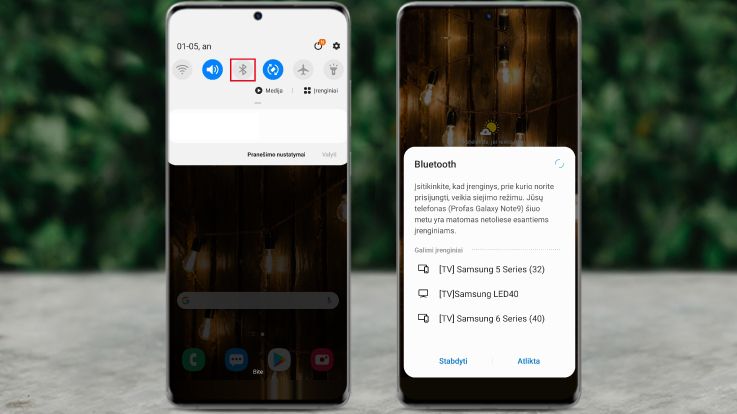
„Norėdami su telefonu suporuoti naują „Bluetooth“ įrenginį, šiuo atveju – belaidę „Bluetooth“ kolonėlę, atverkite telefono nustatymus ir spustelėkite „Ryšiai“ (kai kuriuose telefonuose galima rasti ir atskirą eilutę, pavadinimu „Bluetooth“). Tuomet pasirinkite „Bluetooth“ ir jei ryšys neaktyvuotas, aktyvuokite“, – sako „Bitės“ išmaniųjų įrenginių ekspertas.
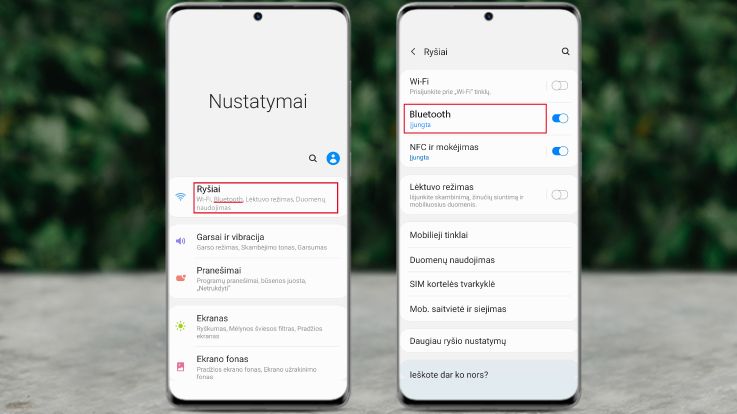
Atsivėrusiame lange iškart pamatysite, jog aktyvavus „Bluetooth“ ryšį, telefonas ims automatiškai ieškoti įrenginių, prie kurių galėtų prisijungti. Suformuotame sąraše raskite savo belaidės garso kolonėlės pavadinimą.
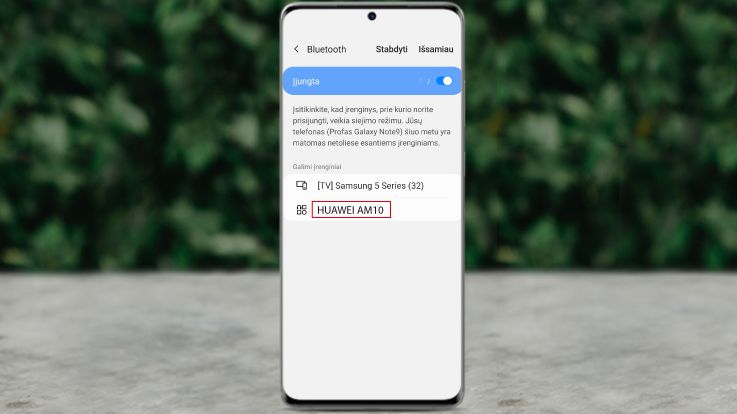
„Žinoma, prieš pavesdami telefonui atlikti garso kolonėlės paiešką, nepamirškite jos įjungti ir aktyvuoti poravimo režimą. Dažniausiai įjungus garso kolonėlę, šis režimas aktyvuojamas automatiškai, tačiau kitais atvejais – tą padaryti būtina rankiniu būdu. Pavyzdžiui, vienose garso kolonėlėse užteks rasti mygtuką su „Bluetooth“ ženkliuku, kurį paspaudus, bus įjungtas poravimo režimas. O kitose, pavyzdžiui, „JBL“ – poravimo režimas įjungiamas paspaudus ir ilgiau palaikius kolonėlės išjungimo mygtuką tol, kol jis pradeda mirksėti ir atsiranda pastovus, pasikartojantis garsas“, – pasakoja M. Vrubliauskas.
Telefone esančiame rastų įrenginių sąraše suradę savo belaidės kolonėlės pavadinimą, spustelėkite ant jo ir ekrane iššokus lentelei su užrašu „Ar susieti?“, spustelėkite parinktį „Gerai“. Štai ir viskas – kolonėlė prijungta.
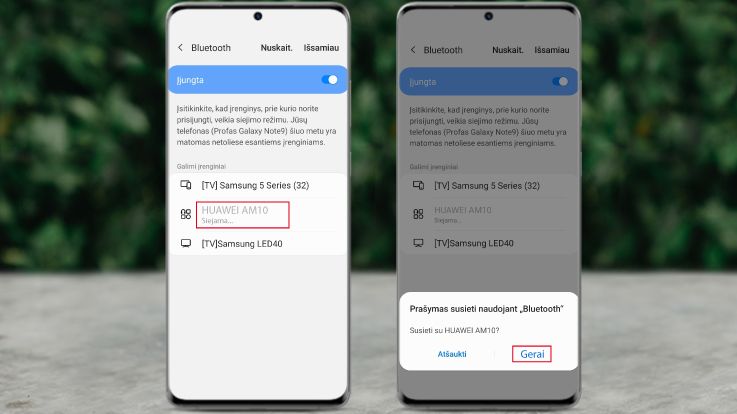
„Garso kolonėlės pavadinimas bus išsaugotas prie suporuotų įrenginių. Išjungus kolonėlę ar „Bluetooth“ ryšį telefone, kolonėlė atsijungs, o įjungus – prisijungs automatiškai. Todėl aukščiau nurodytos kolonėlės prijungimo procedūros daugiau kartoti nebereikės. Prie garso kolonėlės pavadinimo paspaudę krumpliarakčio ikonėlę, matysite papildomų pasirinkimų. Pavyzdžiui, galimybę kolonėlę naudoti tik muzikos klausymui, o į skambučius atsiliepti naudojantis telefonu. Tokiu atveju funkciją „Skambučiai“ reikėtų išjungti. Šiame lange taip pat galite pakeisti kolonėlės pavadinimą arba atsieti ją nuo telefono, jei ateityje nebeplanuojate ja naudotis“, – sako „Bitės Profas“.
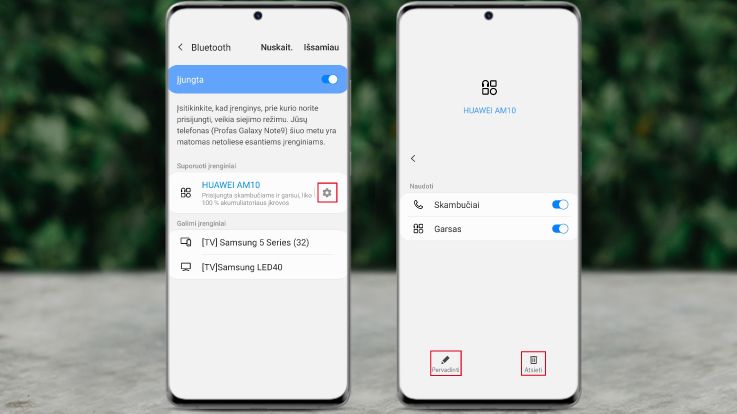
Jei naudojatės vienu iš „Samsung Galaxy“ telefonų, „Bluetooth“ nustatymuose spustelėję parinktį „Išsamiau“, atversite specialų pasirinkimų langą. Čia pasirinkę „Dalintis muzika“ (angl. Music Share), galėsite prie tos pačios garso kolonėlės lengvai prisijungti su keliais „Samsung Galaxy“ telefonais. Tam tereikia, kad abiejuose būtų aktyvuotas „Bluetooth“ ir Wi-Fi interneto ryšys.
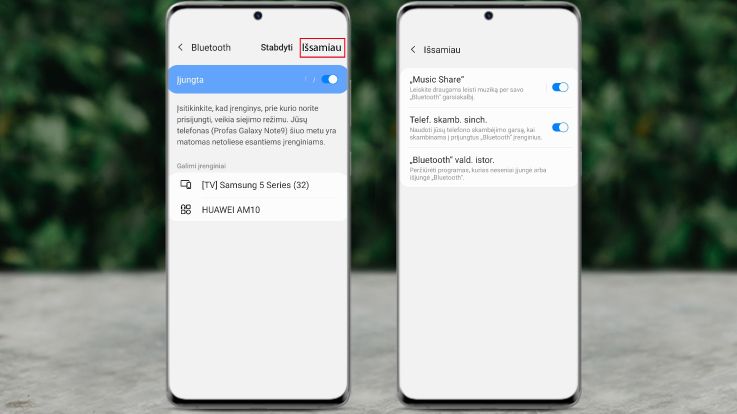
„Tuo metu spustelėję parinktį „Telef. skamb. Sinch.“ nustatysite, kad kiekvienąkart naudodamiesi belaide garso kolonėle ir sulaukę skambučio į telefoną, girdėtumėte savo telefono skambėjimo toną. Parinktis „Bluetooth“ vald. istor.“ leis sužinoti, kokios programėlės buvo įjungtos ar išjungtos „Bluetooth“ telefone“, – teigia M. Vrubliauskas.
Kaip prijungti belaidę garso kolonėlę prie „iPhone“ telefono?
Iš pradžių „iPhone“ telefone turite aktyvuoti „Bluetooth“ ryšį. Tą padarysite perbraukę pirštu per ekraną iš viršaus į apačią (senesniuose „iPhone“ telefonuose – iš apačios į viršų) ir greitajame meniu spustelėję „Bluetooth“ ikonėlę. Aktyvuoti „Bluetooth“ ryšį tokiu būdu ypač patogu tada, kai jau turite suporuotų įrenginių – kiekvienąkart aktyvavus, įrenginiai su telefonu bus suporuoti automatiškai.

„Norėdami prijungti belaidę garso kolonėlę, atverkite telefono nustatymus ir pasirinkite „Bluetooth“. Jei ryšys neaktyvus – aktyvuokite. Čia iškart pamatysite su telefonu suporuotų „Bluetooth“ įrenginių „Mano įrenginiai“ (angl. My Devices) ir kitų įrenginių „Kiti įrenginiai“ (angl. Other Devices) sąrašą. Būtent tarp kitų įrenginių ieškokite savo garso kolonėlės pavadinimo“, – pasakoja „Bitės Profas“.
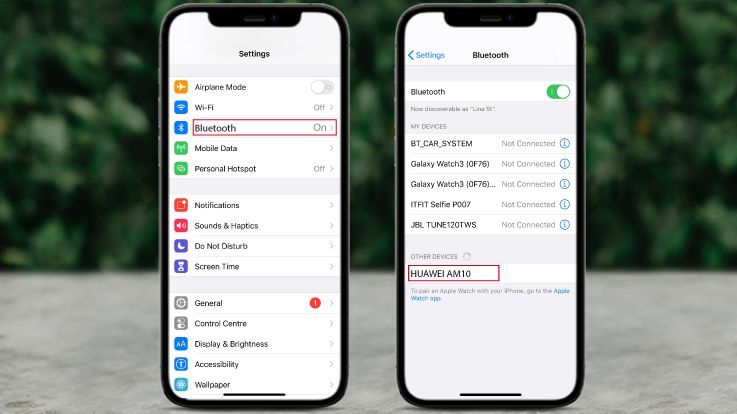
Tam, kad telefonas galėtų aptikti jūsų garso kolonėlę, iš pradžių ją įjunkite ir aktyvuokite poravimo režimą. Dažniausiai įjungus kolonėlę, poravimo režimas aktyvuojamas automatiškai, tačiau kitu atveju ant garso kolonėlės suraskite mygtuką su „Bluetooth“ ženkleliu ir jį paspauskite. Taip bus aktyvuotas režimas ir kolonėlės pavadinimas bus matomas telefone esančiame „Bluetooth“ įrenginių sąraše.
„Bluetooth“ įrenginių sąraše suradę savo kolonėlės pavadinimą, spustelėkite ant jo ir kai tik kolonėlė bus prijungta, pavadinimas atsiras sąraše „Mano įrenginiai“ (angl. My Devices) ir prie jo bus užrašas „Prisijungta“ (angl. Connected). Spustelėję raidę „i“, atversite daugiau pasirinkimų. Pavyzdžiui, „Atsijungti“ (angl. Disconnect), kur galite atjungti garso kolonėlę, „Pamiršti šį įrenginį“ (angl. Forget This Device), kur galite atjungti garso kolonėlę nuo telefono, jei nenorėsite ja naudotis ateityje“, – sako M. Vrubliauskas.
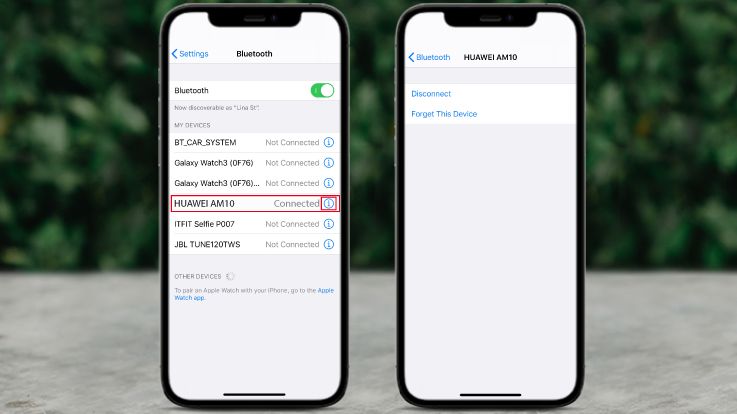
Ekspertė priduria, kad išjungę garso kolonėlę ar „Bluetooth“ ryšį telefone, kolonėlė automatiškai bus atjungta nuo mobiliojo įrenginio, o ją įjungtus – prijungta. Taigi, kiekvienąkart norint naudotis kolonėle, nebereikės visos prisijungimo procedūros kartoti iš naujo.
Susiję straipsniai

Kaip pradėti naudotis BITĖS 5G namų internetu su „ZTE MC889A“ ryšio imtuvu?

Kaip pradėti naudotis naujos kartos „Go3 | BITĖ“ televizijos priedėliu? (HP44H)

Naudingos „Samsung“ telefonų automatizacijos

Naudingos „iPhone“ telefonų automatizacijos

Kaip pakeisti ryšio prioritetą „Zowee H155-382 5G“ maršrutizatoriuje?

Kaip pakeisti APN nustatymus „Zowee H155-382 5G“ maršrutizatoriuje?

Kaip pradėti naudotis „Zowee H155-382 5G“ maršrutizatoriumi?

Kaip pakeisti „Zowee H155-382 5G“maršrutizatoriaus „Wi-Fi“ tinklo slaptažodį?

Kaip padaryti ekrano vaizdo įrašą „iPhone“ telefone?